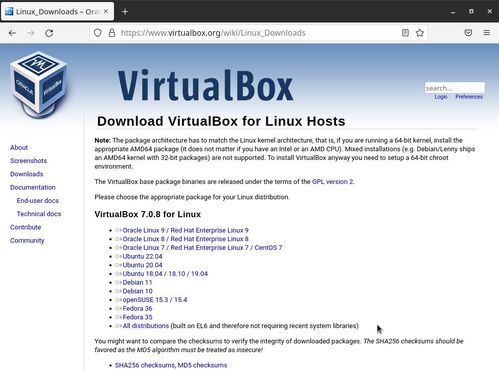VirtualBox: a forma mais fácil de conhecer o Linux sem precisar instalá-lo
O VirtualBox permite que você use o Linux em uma janela, como um programa no sistema operacional que você já usa. Isso pode facilitar o seu primeiro contato com o Linux. Neste artigo, você verá como instalar o VirtualBox no Windows e nas distribuições Linux mais populares, como criar uma máquina virtual e usar o Linux nela, além de dicas para usar o VirtualBox no dia a dia.
[ Hits: 17.141 ]
Por: Antônio Vinícius Menezes Medeiros em 09/06/2023 | Blog: https://antoniomedeiros.dev/
Instalando o VirtualBox em outras distribuições Linux
Acesse o site oficial do VirtualBox em:
E clique no banner Download VirtualBox 7.0.
Na página seguinte, abaixo de VirtualBox binaries (binários do VirtualBox), clique em Linux distributions (distribuições Linux).
Nessa página, clique no link correspondente à distribuição que você usa (note que ela pode não estar na lista, mas ser baseada em uma das que estão): Uma vez baixado o pacote, use a ferramenta apropriada da sua distribuição para instalá-lo.
Alternativamente, você pode baixar o instalador genérico clicando com o botão direito em All distributions (todas as distribuições, o último link) e usando Salvar link como.
Uma vez baixado o instalador genérico, execute-o a partir do terminal:
chmod +x Downloads/VirtualBox-7.0.8-156879-Linux_amd64.run
sudo Downloads/VirtualBox-7.0.8-156879-Linux_amd64.run
Na dúvida, verifique se a distribuição que você usa fornece instruções sobre como instalar o VirtualBox.
2. Instalando o VirtualBox no Windows
3. Instalando o VirtualBox no Ubuntu
4. Instalando o VirtualBox no Debian
5. Instalando o VirtualBox no openSUSE
6. Instalando o VirtualBox no Fedora
7. Instalando o VirtualBox no Manjaro
8. Instalando o VirtualBox em outras distribuições Linux
9. Criando uma nova máquina virtual
10. Inserindo a imagem ISO no leitor de DVD virtual
11. Iniciando, usando e desligando a máquina virtual
12. Prevenindo a ejeção do LiveCD/DVD
13. Criando um novo disco rígido virtual
14. Instalando o Linux na máquina virtual
15. Placa de rede em modo ponte (bridge)
16. Pacote de extensões (Extension Pack)
17. Adicionais para convidado (Guest Additions)
18. Conclusão e referências
Instalação do ClamAV com DazukoFS
Instalação do MediaWiki em uma Project web do SourceForge
Portugol Online - Software livre para facilitar o estudo de algoritmos
Incrementando o visual do KDE 4
Desmistificando a instalação do Dazuko
Configurando o Stardict com dicionário do Babylon
Compilando o KDE 4.0 no Slackware Current
Linux 100% virtual em modo gráfico
Thanks for the sharing nice article. I found lot of interesting information from your article. Keep posting this kind of useful and helpful post. https://www.mcdvoice.onl/
Artigo bem completo para iniciante.
___________________________________________________________
Conhecimento não se Leva para o Túmulo.
https://github.com/mxnt10
Parabéns pelo artigo e pela excelente didática. Com certeza uma grande ferramenta tanto para iniciantes como para aqueles que já tem alguma kilometragem com Linux porém desejam encurtar caminho ou já esqueceram sobre a operação do Vbox por falta de uso.
Lástima que o uso do Vbox não consegue o milagre de manter um nível de performance tão alto como o desejado. Fui obrigado a usá-lo, para conseguir assinar um contrato para poder usar uma plataforma de análise e operação gráfica no mercado de futuros na Bovespa. Não houve forma de conseguir isto usando o WINE.
Excelente artigo.
Eu uso Kali Linux live boot USB pendrive, é bem melhor, pois tem um desempenho melhor no meu caso.
Patrocínio
Destaques
Artigos
Monitorando o Preço do Bitcoin ou sua Cripto Favorita em Tempo Real com um Widget Flutuante
IA Turbina o Desktop Linux enquanto distros renovam forças
Como extrair chaves TOTP 2FA a partir de QRCODE (Google Authenticator)
Dicas
Ativando e usando "zoom" no ambiente Cinnamon
Vídeo Nostálgico de Instalação do Conectiva Linux 9
Como realizar um ataque de força bruta para desobrir senhas?
Tópicos
existe algum hub de jogos online similiar ou igual dos browser (6)
Como botar o efeito de deslocar janelas (win + setas - windows) no lin... (0)
Thinkpads são bons mesmo ?! (3)
Eu queria adicionar a incon do wifi e deixa transparente no fluxbox no... (2)
Top 10 do mês
-

Xerxes
1° lugar - 115.736 pts -

Fábio Berbert de Paula
2° lugar - 80.672 pts -

Mauricio Ferrari
3° lugar - 24.518 pts -

Alberto Federman Neto.
4° lugar - 23.380 pts -

edps
5° lugar - 21.953 pts -

Daniel Lara Souza
6° lugar - 20.704 pts -

Alessandro de Oliveira Faria (A.K.A. CABELO)
7° lugar - 20.496 pts -

Andre (pinduvoz)
8° lugar - 20.161 pts -

Buckminster
9° lugar - 19.251 pts -

Diego Mendes Rodrigues
10° lugar - 16.174 pts